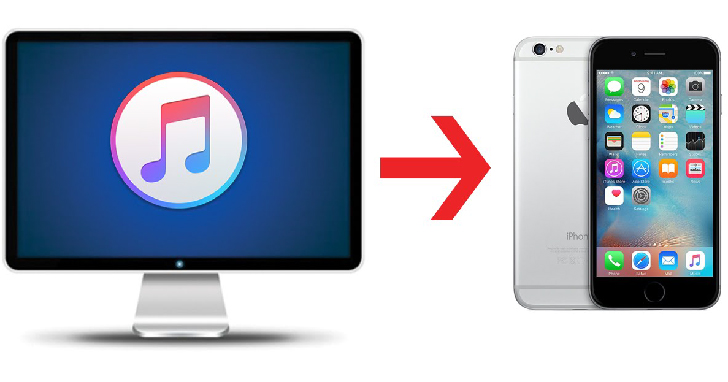
俗話說:「平時勤備份,不怕手機壞」,但不知道有沒有人也覺得利用 iTunes 替 iPhone 備份超麻煩的,撇開還得準備一台電腦不說,介面還有操作方式還真的挺不人性化的,初次使用的人肯定會搞得一頭霧水。
iCloud 無線備份好用但有容量限制
可能你也跟筆者一樣,自從 iCloud 問世後,就決定捨棄 iTunes,直接無線備份檔案到 iCloud 了。iCloud 可說是替 iPhone 使用者打開一扇通往雲端世界的大門,有了 iCloud,哪還需要 iTunes?不過儘管 iCloud 再方便,隨著應用程式不斷肥大、照片解析度提升、4K 影片出現,蘋果提供的免費 iCloud 空間僅有 5GB/月,空間根本不夠用,習慣 iCloud 備份的人可能還是得像筆者一樣乖乖每個月繳「保護費」了。此外,iCloud 也有網頁版,你可以在何時何地連上網觀看備份的內容,甚至利用線上的軟體更改,像是 Pages、Numbers 等等。


▲iCloud 內建在每一台蘋果裝置中,只要到設定中找到 iCloud,就能進行備份。免費儲存空間僅有 5GB/月,若想購買更多儲存空間,可點選更改儲存空間方案。


▲付費方案共有四種,從每月 50GB 到 2TB 可供選擇。若要取消付費,只要點選降級選項,降回你要的費率即可。

▲你可以在網頁版 iCloud 檢視及編輯你備份的檔案。
iTools 讓檔案傳輸變得超簡單
對岸研發的備份軟體 iTools,雖然受制於 iPhone 軟體更新而導致功能越來越少,但 iTools 仍可算得上是相當好用的檔案備份、傳輸軟體之一。筆者最常使用 iTools 的功能就是音樂傳輸,雖然大家現在都用串流軟體聽音樂了,但想必還是有不少人習慣把 MP3 丟到手機裡聽。如果利用 iTunes 傳輸,不僅過程超級繁瑣,而且還不直覺。iTools 讓你就像把檔案從一個資料夾移到另外一個資料夾一樣,只要把 MP3 丟進去 iTools,就能把所有你想聽的音樂丟到 iPhone 裡。

▲iTools 的一個優點救世會羅列出你手機的當前狀況,一目瞭然。

▲直接把電腦中的音樂檔案拖曳到 iTools 中就可以立刻傳輸到手機裡。
SynciOS 不僅能傳輸檔案還能轉檔
如果你需要傳輸檔案到手機中,或是把手機裡的照片、音樂抓到電腦裡,除了上述的 iTools,SynciOS 也是一個很好的選擇,它不僅可以辦到 iTools 可以辦到的,同時還有一個別具特色的功能,就是下載影片並轉檔。有些人手機網路並沒有吃到飽,如果可以先把影片放到手機中,就不用擔心會需要上網消耗流量。你只要把網址貼到SynciOS 上,就能直接轉成影片檔下載到電腦中,若升級成付費版,還能直接轉檔並丟進手機中。此外,SynciOS 也支援鈴聲製作的功能,做好鈴聲後也能直接存到手機裡。

▲免費版的 SynciOS 功能已經相當齊全,但某些功能需要付費升級才能使用。

▲鈴聲製作功能可以將你電腦中的音樂作成鈴聲,並直接存到手機中。

▲SynciOS 的下載影片功能就算沒有連接手機也能使用,若付費且連接手機,還能直接將該影片轉檔成特定格式並存到手機裡。
CopyTrans 功能分類清楚好用
CopyTrans 與其它備份、傳輸軟體的最大不同之處在於,它並非將所有功能集結在同一平台上,而是給予使用者一定的自由,需要什麼功能再進行安裝,有點像是 Adobe CC 一樣,比較不占用電腦空間。CopyTrans 的介面十分簡單易懂,可根據需要的功能進行安裝,筆者覺得雖然略嫌麻煩,但各個功能都十分齊全,算是補足了這項小缺點。

▲主介面長這樣,你可以選擇你要的工具進行安裝。

▲以 CopyTrans Apps 為例,雖然還是 Beta 版,不過可以備份 App 的內容著實方便而且直覺。

▲音樂備份功能可與 iTunes 連結,或是直接連結到電腦中的資料夾進行備份。
Google 雲端硬碟無限制備份所有照片及影片
相信許多人都有使用 Google 雲端硬碟的經驗,如果你僅要備份重要的聯絡資訊、月曆、照片,Google 雲端硬碟或許是你最好的選擇。一來是聯絡資訊與月曆可以跟 Google 帳號同步,不用擔心遺失,二來是照片備份到 Google 相簿可以無限量的上傳,不用擔心空間爆掉。雖然 Google 相簿會壓縮相片解析度,但沒有容量限制這個優點應該可以補足這個小小的缺點。


▲進到 Google 雲端硬碟中的設定,選取備份後,就能針對通訊錄、日曆、照片及影片進行備份。


▲相片及影片會備份到 Google 相簿,若選取高品質備份,則可以享有無限的儲存空間,但照片品質會被壓縮。
★T 客邦的 LINE 官方帳號上線囉!趕快加入隨時獲得第一手 3C 科技消息!

請注意!留言要自負法律責任,相關案例層出不窮,請慎重發文!